
디지털 카메라
사용설명서
" 도움말 안내 " (웹 설명서)
카메라의 다양한 기능에 관한 자세
한 설명은 " 도움말 안내 " 를 참조
하여 주십시오.
http://rd1.sony.net/help/dsc/1710/h_zz/
4-690-287-61(1)
DSC-RX0

한국어
카메라에 대하여 학습하기 (" 도움말 안내 ")
" 도움말 안내 " 는 온라인 설명서입니다. 컴퓨터 또는
스마트폰에서 " 도움말 안내 " 를 읽을 수 있습니다.
카메라의 다양한 기능에 관한 자세한 설명이 필요할 때
참조하여 주십시오.
URL:
http://rd1. sony. net/help/dsc/1710/h_zz/
KR
2

경고
화재 또는 감전의 위험을 줄이기
위해 장치를 비 또는 습기에 노출
시키지 않도록 하여 주십시오.
경고
[ 배터리 팩
발열, 화재, 폭발 등의 위험을 수반할
수 있으니 다음 사항을 지켜주시기 바
랍니다.
• 육안으로 식별이 가능할 정도의 부풀
음이 발생된 전지는 위험할 수 있으
므로 제조자 또는 판매자로 즉시 문
의할 것
• 지정된 정품 충전기만을 사용할 것
• 화기에 가까이 하지 말 것 (전자레인
지에 넣지 말 것)
• 여름철 자동차 내부에 방치하지 말
것
• 찜질방 등 고온다습한 곳에서 보관,
사용하지 말 것
• 전지 단자에 목걸이, 동전, 열쇠, 시
계 등 금속 제품이 닿지 않도록 주의
할 것
• 휴대 기기, 제조 업체가 보증한 리튬
2 차전지 사용할 것
• 분해, 압착, 관통 등의 행위를 하지
말 것
• 높은 곳에서 떨어뜨리는 등 비정상적
충격을 주지 말 것.
• 60℃이상의 고온에 노출하지 말 것
• 습기에 접촉되지 않도록 할 것
• 다 쓴 배터리는 함부로 버리지 마십
시오.
• 배터리를 폐기할 경우 소각 및 불속
에 버리지 마십시오. 열로 인해 폭발
및 화재가 발생할 수 있습니다.
• 배터리는 집안 쓰레기들과 같이 버리
지 말아주십시오. 재활용으로 분리
배출 하십시오.
•
2 차 단전지나 전지를 폐기할 때는 서
로 다른 전기 화학 시스템을 가진 단
전지나 전지를 서로 격리해 주십시오.
• 단락으로 인한 전지의 발열을 방지하
기 위하여 방전상태로 폐기하여 주십
시오.
• 단자 부분이 쇼트 (단락) 하지 않도
록 테이프 등으로 싸서 버려 주십시
오.
• 취급설명서로 지정한 충전 방법을 따
라서 충전하십시오.
• -20℃ 이하의 지나치게 낮은 온도
또는 11. 6kPa 이하의 지나치게 낮
은 압력에 노출시키지 마십시오.
제조 년월 : 전지 제조년월은 라벨을
붙이기 위한 곳에 표시됩니다.
AC 어댑터 / 배터리 충전기를 사용할
때는 가까운 전원 콘센트를 사용하여
주십시오. 이상이 발생하면 즉시 전원
콘센트로부터 플러그를 뽑아서 전원을
차단하여 주십시오.
충전 램프가 달린 제품을 사용하는 경
우에는 램프가 꺼지더라도 제품이 전
원으로부터 완전히 차단되는 것은 아
닙니다.
[ 주의점
데이터 전송 중에 정전기나 전자기 등
의 영향으로 인하여 전송이 중지되었
을 경우 (데이터 전송에 실패했을 경
우) 에는 응용프로그램을 다시 실행하
거나 통신 케이블 (USB 등 ) 을 뺐다
가 다시 접속하여 주십시오.
KR
3

본 제품은 검사를 통하여 3 미터 이내
의 연결 케이블을 사용하는 경우
EMC (Electromagnetic
Compatibility: 전자파 적합) 규정의
기준 한계를 준수함이 판명되었습니
다.
본 기기의 화상 및 사운드는 특정 주파
수의 전자기장으로 인하여 영향을 받
을 수도 있습니다.
장치가 심한 외부 노이즈에 노출되면
다시 시작하는 경우가 있습니다 .
식별부호 : MSIP-RMI-SOKDSC-RX0
상호명 : 소니코리아 (주)
제품명칭 : Digital Still Camera
모델명 : DSC-RX0
제조연월 : 제품에 표시
제조자 / 제조국가 : Sony
Corporation/China
해당 무선설비는 전파혼신 가능성이
있으므로 인명안전과 관련된 서비스를
할 수 없습니다.
KR
4

부속품 확인하기
괄호 안의 숫자는 개수를 나타냅니다.
• 카메라 (1)
• 충전식 배터리 팩 NP-BJ1 (1)
• 마이크로 USB 케이블 (1)
• AC 어댑터 (1)
• 전원 코드 (일부 국가 / 지역에서 부속) (1)
• 손목 끈 (1)
• 메모리 카드 프로텍터 (1)
• 사용설명서 (본 설명서) (1)
언어 설정에 관하여
필요한 경우에는 카메라를 사용하기 전에 화면 언어를 변경하여 주십
시오 (18 페이지).
카메라의 방수, 방진, 및 내충격 성능에 관하여
이 카메라는 강화된 방수, 방진, 및 내충격 성능을 갖고 있습니다. 카메
라의 오용, 남용, 또는 잘못된 유지로 인한 손상은 한정 보증 대상에서
제외됩니다.
• 이 카메라는 IEC60529 IP68에 상당하는 방수 / 방진 성능을 갖고 있
습니다. 최대 10 m 깊이의 물 속에서 60 분 동안 카메라를 사용할 수
있습니다.
• 수도꼭지로부터 나오는 물과 같이 압력이 가해진 물에는 카메라를 노
출시키지 마십시오.
• 온천에서는 사용하지 마십시오.
• 0℃에서 +40℃의 권장 작동 수온 범위 내에서 카메라를 사용하여 주
십시오.
• 내충격 성능에 있어서,이 제품은 2.0 m 높이에서 5 cm 두께의 합판 *
에 낙하시키는 실험을 통해 MIL-STD 810G C1 Method 516.7
-Shock (미 국방부 충격 테스트 방법 표준)에 준거하는 사내 테스트
를 통과하였습니다.
* 사용 조건 및 환경에 따라서는 카메라의 손상, 고장, 또는 방수 / 방진 성
능에 대해 보증을 하지 않는 경우가 있습니다.
• 내충격 성능에 있어서, 카메라의 긁힘이나 찍힘에 대해서는 보증을
하지 않습니다.
• 카메라를 떨어뜨리는 등의 강한 충격이 가해지면 카메라의 방수/방진
성능이 손실되는 경우가 있습니다. 공인 수리점에서 유료로 카메라를
점검하는 것이 좋습니다.
• 부속의 액세서리는 방수, 방진, 및 내충격 사양을 만족하지 않습니다.
KR
5

수중 / 물가에서 카메라를 사용하기 전에 주의할 점
• 배터리 커버 또는 메모리 카드 / 커넥터 커버 내부에 모래, 머리카락,
또는 먼지와 같은 이물질이 끼어 있지 않도록 하여 주십시오. 적은 양
의 이물질이라도 카메라에 물이 들어가는 원인이 될 수 있습니다.
• 밀봉 개스킷과 이에 맞닿는
표면에 긁힘이 없는지 확인하
여 주십시오. 작은 긁힘이라
도 카메라에 물이 들어가는
원인이 될 수 있습니다. 밀봉
개스킷 또는 이에 맞닿는 표
면에 긁힘이 생겼을 때는 카
메라를 공인 수리점에 가져가
유료로 밀봉 개스킷을 교환하
여 주십시오.
• 밀봉 개스킷 또는 이에 맞닿
는 표면에 먼지 또는 모래가
묻어 있을 때는 섬유 찌꺼기
가 남지 않는 부드러운 천으
로 깨끗하게 닦아 주십시오.
배터리 충전 또는 케이블 사용 시에 밀봉 개스킷을 만져서 긁히지 않
도록 하여 주십시오.
• 젖거나 모래가 묻은 손을 사용하거나 물가에서 배터리 커버 또는 메
모리 카드 / 커넥터 커버를 열거나 닫지 마십시오. 내부에 모래 또는
물이 들어갈 위험이 있습니다. 커버를 열기 전에 " 수중 / 물가에서 카
메라를 사용한 후의 세척 " 에 기재된 절차를 수행하여 주십시오.
• 카메라가 완전히 마른 후에 배터리 커버 또는 메모리 카드 / 커넥터 커
버를 열어 주십시오.
• 배터리 커버 또는 메모리 카드 / 커넥터 커버가 확실하게 닫혀 있는지
항상 확인하여 주십시오.
수중 / 물가에서 카메라 사용 시의 주의
• 카메라를 물 속에 떨어뜨리는 등의 충격이 카메라에 가해지지 않도록
하여 주십시오.
• 수중 /물가에서 배터리 커버 또는 메모리 카드/ 커넥터 커버를 열거나
닫지 마십시오.
• 이 카메라는 물 속에 가라앉습니다. 사용 시에는 끈을 손에 감거나 해
서 카메라가 떨어져서 가라앉지 않도록 하여 주십시오.
• 배터리 커버 또는 메모리 카드 / 커넥터 커버가 열려 있을 때는 방수 /
방진 성능이 떨어집니다.
1 밀봉 개스킷
2 밀봉 개스킷 접촉면
KR
6

수중 / 물가에서 카메라를 사용한 후의 세척
• 항상 사용 후 60 분 이내에 카메라를 물로
세척하고, 세척이 완료될 때까지는 배터리
커버 또는 메모리 카드 / 커넥터 커버를 열
지 마십시오. 내부의 보이지 않는 곳에 모래
또는 물이 들어갈 수 있습니다. 물로 깨끗이
씻지 않으면 방수 성능이 저하됩니다.
• 깨끗한 그릇에 담긴 순수한 물에 약 5 분 동
안 카메라를 담가 놓아 주십시오. 그리고 나
서, 카메라를 가볍게 흔들어 준 다음에 물 속에서 각각의 버튼을 눌러
서 버튼 주변의 소금, 모래, 또는 그 밖의 이물질을 깨끗하게 제거하여
주십시오.
• 세척 후에는 부드러운 천으로 물기를 닦아 주십시오. 환기가 잘 되는
그늘진 곳에서 카메라를 완전히 건조시켜 주십시오. 변형 및 / 또는
방수 성능 저하의 위험이 있으므로 헤어드라이어를 사용해서 건조시
키지 마십시오.
• 부드러운 마른 천으로 배터리 커버와 메모리 카드 / 커넥터 커버에 묻
은 물기 또는 먼지를 제거하여 주십시오.
• 카메라를 물에서 꺼낸 후에는 렌즈 측을 아래로 해서 마른 천 위에 카
메라를 놓아 두어 물이 빠지도록 하여 주십시오.
물을 뺀 후에도 음성이 기록되지 않거나 낮은 음량으로 기록되면 내
장 마이크 내부에 아직 물이 들어있을 가능성이 있습니다 (8 페이지).
사용하기 전에 카메라에서 물을 완전히 빼 주십시오.
• 카메라를 물 속에 담그면 물방울이 올라오는 경우가 있습니다. 이것
은 고장이 아닙니다.
• 선스크린 또는 선텐오일이 카메라 몸체에 묻으면 몸체가 변색되는 경
우가 있습니다. 더욱이, 밀봉 개스킷에 선스크린 또는 선텐오일이 묻
으면 밀봉 성능이 저하될 수 있습니다. 카메라에 선스크린 또는 선텐
오일이 묻었을 때는 즉시 닦아서 제거하여 주십시오.
• 내부 또는 표면에 소금물이 묻은 채로 카메라를 방치하지 마십시오.
부식 또는 변색 및 방수 성능 저하의 원인이 될 수 있습니다.
• 방수 성능을 유지하려면 대리점 또는 공인 수리점에 카메라를 가져가
서 배터리 커버 또는 메모리 카드 / 커넥터 커버의 밀봉 개스킷을 유
료로 교환하는 것이 좋습니다.
• 약 10 m 의 수심에서는 수압으로 인해 모니터의 표면이 움푹 들어가
는 경우가 있습니다. 이것은 고장이 아닙니다.
KR
7

각부 명칭
A 촬영 램프
B 렌즈
C 내장 마이크 *
D 렌즈 프로텍터 *
1
2
E 끈 부착용 고리
손에 들고 촬영할 때는 카메라
를 떨어뜨리지 않도록 손목 끈
을 부착해서 손에 끈을 감아
주십시오.
*1
동영상 촬영 중에 이 부분을 가리
지 마십시오. 이 부분을 가리면
잡음이 발생하거나 음량이 낮아
지는 경우가 있습니다.
*2
이 부품은 옵션 액세서리로 교환
할 수 있습니다 (별매).
KR
8
F 1 (켬/대기) 버튼
G 메모리 카드 / 커넥터 커버
H 모니터
I MENU 버튼
J 스피커
K SHUTTER/MOVIE 버튼
L 촬영 램프
M 위쪽 버튼/DISP (표시 전환)
버튼
N 배터리 커버
O 아래쪽 버튼 / (재생) 버튼
P z (확정) 버튼 / 사용자 정의
키
Q 왼쪽 버튼 / 사용자 정의 키
R 오른쪽 버튼 /Fn (기능) 버튼

커버 개방 시
S HDMI 마이크로 잭
T 메모리 카드 슬롯
U
다기능 / 마이크로 USB 단자 *
V 액세스 램프 / 충전 램프
W m 마이크 잭
외장 마이크를 연결하면 내장
마이크가 자동으로 꺼집니다.
외장 마이크가 플러그인 타입
이면 카메라로부터 마이크로
전원이 공급됩니다.
X 배터리 삽입 슬롯
Y 배터리 잠금 레버
*3
다기능 / 마이크로 USB 단자에
대응하는 액세서리에 관한 자세
한 사항은 Sony 웹사이트를 방
문하거나 가까운 Sony 대리점
또는 지역 공인 Sony 서비스센
터에 문의하여 주십시오.
Z 삼각대 소켓 구멍
삼각대 사용 시에는 길이
5. 5 mm 이하인 나사를 사용
하여 주십시오.
3
KR
9

메모리 카드 / 커넥터 커버를 분
리해서 카메라를 사용하려면
HDMI 케이블, 마이크로 USB
케이블, 또는 외장 마이크를 카메
라에 연결해서 사용하기 위해 또
는 메모리 카드 / 커넥터 커버를
분리할 수 있습니다.
메모리 카드 / 커넥터 커버를 다
시 부착하려면 카메라에 끼워 주
십시오.
메모리 카드 프로텍터
HDMI 케이블, 마이크로 USB
케이블, 또는 외장 마이크를 연결
해서 사용하려면 카메라에 메모
리 카드 프로텍터를 부착하여 주
십시오. 메모리 카드 프로텍터는
진동이나 충격으로 인해 메모리
카드가 느슨해져서 메모리 카드
액세스 에러가 발생하는 것을 방
지합니다.
메모리 카드 프로텍터를 제거하
려면 프로텍터 위아래의 홀딩 부
를 누르고 잡아당겨 주십시오.
10
KR

배터리 팩의 삽입
배터리 잠금 레버
커버를 열어 주십시오.
1
배터리 팩을 넣어 주십시오.
2
• 그림과 같이 배터리 잠금 레버를 누른 상태로 배터리 팩을 넣어
주십시오. 삽입 후에는 반드시 배터리 잠금 레버가 잠기도록 하여
주십시오.
• 배터리를 정확하게 넣지 않고 커버를 닫으면 카메라가 손상되는
경우가 있습니다.
주의
• 커버를 닫을 때는 슬라이드 로크 아래의 노란색 마크가 가려지고 커버가
확실하게 닫히도록 하여 주십시오. 커버 내부에 모래알 같은 이물질이 끼
면 밀봉 개스킷이 손상되어 내부에 물이 들어갈 수 있습니다 (5 페이지).
KR
11

배터리 팩 충전하기
충전 램프
점등 (황색) : 충전 중
소등 : 충전 완료
점멸 (황색): 충전 에러가 발
생했거나 카메라의 온도가
적정 온도 범위에서 벗어
나서 충전이 일시적으로
중단된 것입니다
마이크로 USB 케이블 (부속) 을 사용해 카메라를 AC
1
어댑터 (부속) 에 연결하십시오.
AC 어댑터를 전원 콘센트에 연결하여 주십시오.
2
충전 램프가 주황색으로 켜지고 충전이 시작됩니다.
• 배터리를 충전하는 동안에는 카메라의 전원을 꺼 주십시오.
• 부분적으로 충전한 경우일지라도 배터리 팩을 충전할 수 있습니
다.
• 충전 램프가 점멸하고 충전이 완료되지 않으면 배터리 팩을 꺼냈
다가 다시 넣어 주십시오.
• 일부 국가/ 지역에서는 전원 코드를 AC 어댑터에 연결한 다음에
AC 어댑터를 전원 콘센트에 연결하여 주십시오.
12
KR

주의
• AC 어댑터를 전원 콘센트에 연결했을 때 카메라의 충전 램프가 점멸하면
온도가 권장 범위에서 벗어나서 충전이 일시적으로 중단된 것을 의미합니
다. 온도가 권장 범위 이내가 되면 다시 충전됩니다. 배터리는 주위 온도
10℃에서 30℃의 범위 내에서 충전하는 것이 좋습니다.
• 배터리의 단자 부분이 더러워져 있으면 배터리 팩이 효과적으로 충전되지
않는 경우가 있습니다. 이러한 경우에는 부드러운 천이나 면봉을 사용해서
가볍게 먼지를 닦아내서 배터리의 단자 부분을 청소하여 주십시오.
• 충전이 완료되면 전원 콘센트로부터 AC 어댑터를 뽑아 주십시오.
• 반드시 Sony 순정 배터리 팩, 마이크로 USB 케이블 (부속), 및 AC 어댑
터 (부속) 만 사용하여 주십시오.
x
충전 시간 (만충전)
충전 시간은 AC 어댑터 (부속) 사용 시에 약 135 분입니다. 배터리 팩
이 완전이 충전되어 있으면 전원 / 충전 램프가 켜졌다가 곧 꺼집니다.
주의
• 위의 충전 시간은 25℃의 온도에서 완전히 방전된 배터리 팩을 충전하는
데 걸리는 시간입니다. 사용 조건 및 상황에 따라 충전 시간이 더 길어질
수 있습니다.
KR
13

x
컴퓨터에 연결해서 충전하기
마이크로 USB 케이블을 사용해서 카메라를 컴퓨터에 연결하면 배터
리 팩을 충전할 수 있습니다. 카메라의 전원을 끈 상태로 카메라를 컴퓨
터에 연결하여 주십시오.
USB 잭으로
주의
• 전원에 연결하지 않은 노트북 컴퓨터에 카메라를 연결하면 노트북 컴퓨터
의 배터리 잔량이 줄어듭니다. 이보다 더 오래 배터리 팩을 충전하지 마십
시오.
• 컴퓨터와 카메라를 USB 로 연결하고 있을 때 컴퓨터 전원을 조작하거나
재시동하거나 또는 절전 모드를 해제하지 마십시오. 카메라의 고장을 유발
하는 원인이 될 수 있습니다. 컴퓨터의 전원을 켜고 끄거나 재 시작하거나
슬립 모드로부터 복귀할 때는 사전에 카메라와 컴퓨터를 분리하여 주십시
오.
• 자작 컴퓨터 또는 개조한 컴퓨터 사용 시에는 충전을 보증할 수 없습니다.
x
배터리 작동 시간 및 기록 가능 이미지 수
배터리 작동 시간 이미지 수
촬영 (정지 이미지) - 약 240
실제 촬영 (동영상) 약 35 분 연속 촬영 (동영상) 약 60 분 -
14
KR

주의
• 위의 배터리 작동 시간 및 기록 가능 이미지 수의 예상치는 배터리 팩이 완
전히 충전되어 있을 때의 값입니다. 배터리 작동 시간 및 기록 가능 이미지
수는 사용 조건에 따라 저하될 수 있습니다.
• 배터리 작동 시간 및 기록 가능 이미지 수는 다음과 같은 조건 하에서의 촬
영을 전제로 한 예상치입니다 :
-주위 온도 25℃에서 배터리 팩 사용.
-Sony microSDXC 메모리 카드 (별매) 사용
• " 촬영 (정지 이미지) " 에 대한 수치는 다음과 같은 조건에서의 촬영과
CIPA 표준을 토대로 산출한 값입니다 :
(CIPA: Camera & Imaging Products Association)
-매 30 초마다 한 장의 사진 촬영.
-열 번 주기로 전원을 켜고 끌 경우.
• 동영상 촬영에 대한 분 수치는 다음과 같은 조건에서의 촬영과 CIPA 표준
을 토대로 산출한 값입니다 :
-화질을 XAVC S HD 60p 50M/50p 50M 로 설정.
-[Auto Pwr OFF Temp.] : [High]
(고온으로 인한 제한은 43 페이지를 참조하여 주십시오.)
-실제 촬영 (동영상): 촬영, 촬영 대기, 전원 켬 / 끔을 반복했을 때의 배터
리 작동 시간.
x
전원 공급
마이크로 USB 케이블 (부속) 과 AC 어댑터 (부속) 를 사용해서 카메
라를 전원 콘센트에 연결하여 주십시오.
주의
• 전원 콘센트로부터 전원을 공급받아 이미지를 촬영 또는 재생하기 전에 카
메라에 충전된 배터리 팩을 넣어 주십시오.
• 전원 콘센트로부터 전원을 공급하면서 카메라를 사용할 때는 모니터에
( / ) 아이콘이 표시된 것을 확인하여 주십시오.
• 액세스 램프 (9 페이지) 가 켜져 있는 동안에는 배터리 팩 또는 마이크로
USB 케이블을 제거하지 마십시오. 메모리 카드 상의 데이터가 손상될 수
있습니다.
• 전원이 켜져 있는 한 카메라가 AC 어댑터에 연결되어 있더라도 배터리 팩
이 충전되지 않습니다.
• USB 연결을 통해 전원이 공급되는 동안 카메라 내부의 온도가 올라가서
연속 촬영 시간이 짧아지는 경우가 있습니다.
• 휴대용 충전기를 전원으로 사용할 때는 사용하기 전에 완전히 충전되어 있
는지 확인하여 주십시오. 뿐만 아니라, 사용 중에 휴대용 충전기에 얼마만
큼 전원이 남아있는지에도 주의를 기울여 주십시오.
KR
15

메모리 카드 (별매) 넣기
단자 측
microSD 메모리 카드 /
microSDHC 메모리 카드 /
microSDXC 메모리 카드
커버를 열어 주십시오.
1
메모리 카드를 넣어 주십시오.
2
• microSD/microSDHC/microSDXC 카드: 그림 A에 보이는
방향으로 카드를 향해서 메모리 카드를 넣어 주십시오.
• Memory Stick Micro: 그림 B 에 보이는 방향으로 카드를 향
해서 메모리 카드를 넣어 주십시오.
커버를 닫으십시오.
3
주의
• 커버를 닫을 때는 슬라이드 로크 아래의 노란색 마크가 가려지고 커버가
확실하게 닫히도록 하여 주십시오. 커버 내부에 모래알 같은 이물질이 끼
면 밀봉 개스킷이 손상되어 내부에 물이 들어갈 수 있습니다 (5 페이지).
Memory Stick Micro
16
KR

x
사용할 수 있는 메모리 카드
메모리 카드
Memory Stick Micro
(M2)
microSD 메모리 카드
microSDHC 메모리 카드
microSDXC 메모리 카드
*1
SD 속도 클래스 4 ( ) 이상 또는 UHS 속도 클래스 1 ( ) 이상
*2
SD 속도 클래스 10 ( ) 또는 UHS 속도 클래스 1 ( ) 이상
• 기록 가능 정지 이미지 수 및 동영상 촬영 가능 시간에 관한 자세한 사항은
41 에서 42 페이지를 참조하여 주십시오. 표에서 원하는 용량의 메모리 카
드를 선택하여 주십시오.
주의
• microSDHC 메모리 카드를 사용해서 장시간 XAVC S 또는 MP4 동영
상을 촬영하면 기록된 동영상이 4 GB 크기의 파일로 분할됩니다. 분할된
파일은 PlayMemories Home 를 사용해서 하나의 파일로 통합할 수 있
습니다.
• 모든 메모리 카드에 대해 올바른 동작이 보증되는 것은 아닙니다. Sony
이외의 다른 업체 제품의 메모리 카드의 경우에는 해당하는 업체에 문의하
여 주십시오.
x
메모리 카드 / 배터리 팩을 제거하려면
정지 이
미지
MP4 AVCHD XAVC S
(Mark2만
해당)
동영상
(Mark2 만
해당)
*1 *1
*1 *1 *2
*1 *1 *2
-
-
메모리 카드 : 메모리 카드를 한 번 눌러서 메모리 카드가 방출되도록
하여 주십시오.
배터리 팩 : 카메라의 전원이 꺼져 있는 것을 확인하고 배터리 고정 레
버를 밀어 주십시오. 배터리 팩을 떨어뜨리지 않도록 주의하여 주십시
오.
주의
• 액세스 램프 (9 페이지)가 점등하고 있을 때는 절대로 메모리 카드 / 배터
리 팩을 제거하지 마십시오. 메모리 카드 내의 데이터가 손상되는 원인이
될 수 있습니다.
KR
17
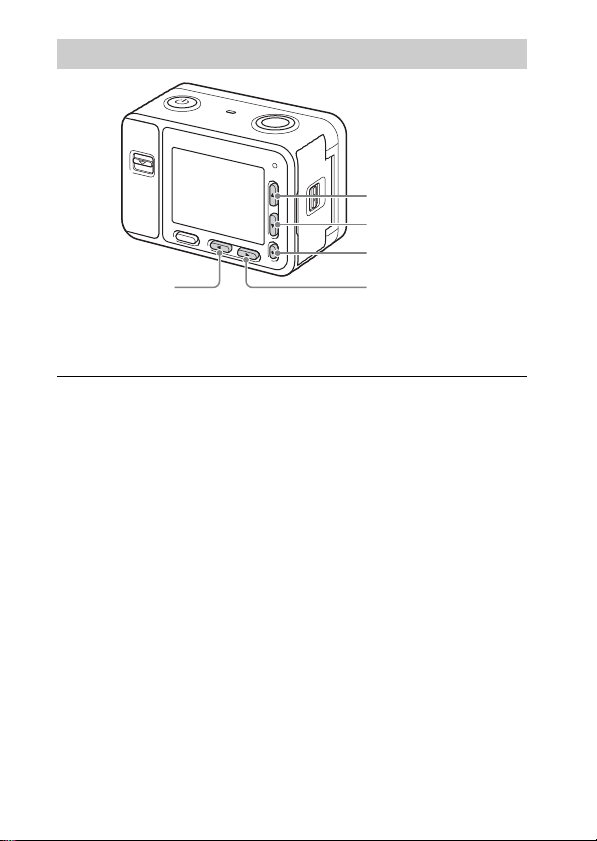
언어 및 시계 설정하기
위쪽 버튼
아래쪽 버튼
z (확정) 버튼
왼쪽 버튼
항목 선택 : 위쪽 버튼 / 아래쪽 버튼 / 왼쪽 버튼 / 오른쪽 버튼
날짜 및 시각의 수치를 설정합니다 : 위쪽 버튼 / 아래쪽 버튼
설정 : z (확정) 버튼
1 (켬 / 대기) 버튼을 눌러 주십시오.
1
처음으로 카메라의 전원을 켜면 언어 설정 화면이 표시됩니다.
• 전원이 켜지고 작동을 할 수 있을 때까지 약간의 시간이 걸리는
경우가 있습니다.
원하는 언어를 선택한 다음에 z (확정) 버튼을 눌러 주
2
십시오.
날짜 & 시각 설정 화면이 표시됩니다.
[Set Area/Date/Time.] 메시지가 표시되면 [Enter]
3
를 선택하고 z (확정) 버튼을 눌러 주십시오.
화면 상의 지시를 따라 지역을 선택한 다음에 z (확정)
4
버튼을 눌러 주십시오.
오른쪽 버튼
[Daylight Savings], [Date/Time], 및 [Date
5
Format]를 설정한 다음에 z (확정) 버튼을 눌러 주십
시오.
• [Date/Time] 설정 시에 자정은 12:00 AM 으로 표시되고 정오
는 12:00 PM 으로 표시됩니다.
KR
18

[Enter] 가 선택된 것을 확인한 다음에 z (확정) 버튼
6
을 눌러 주십시오.
정지 이미지 / 동영상 촬영하기
SHUTTER/
MOVIE 버튼
MENU 버튼
정지 이미지 촬영하기
MENU t (Camera Settings1) t [Shoot
1
Mode] t [Intelligent Auto] 를 선택하여 주십시오.
SHUTTER/MOVIE 버튼을 반쯤 눌러서 초점을 맞춰
2
주십시오.
이미지에 초점이 맞춰지면 비프 음이 들리고 초점 지시등 (z)이
켜집니다.
SHUTTER/MOVIE 버튼을 끝까지 눌러서 이미지를
3
촬영하여 주십시오.
KR
19

동영상 촬영하기
MENU t (Camera Settings1) t [Shoot
1
Mode] t (Intelligent Auto)를 선택하여 주십
시오.
SHUTTER/MOVIE 버튼을 눌러서 촬영을 시작하여
2
주십시오.
• 일반적인 동영상 촬영에서는 초점 조절이 필요 없습니다. 카메라
로부터 약 50 cm 에서 1 m 의 근접한 거리에서 피사체를 촬영할
때는 [NEAR Mode in PF]를 [On] (24 페이지)로 설정하여
주십시오.
촬영을 정지하려면 SHUTTER/MOVIE 버튼을 다시
3
누르십시오.
주의
• 동영상 촬영 중에 약 1 분 동안 아무 조작도 수행하지 않으면 모니터가 꺼
집니다 (기본 설정). 모니터를 다시 켜려면 MENU 버튼, 위쪽 / 아래쪽 /
왼쪽 / 오른쪽 버튼 중 하나, 또는 z (확정) 버튼을 눌러 주십시오.
MENU t (Camera Settings2) t [ Mon. Off dur REC]
를 [Off] 로 설정하면 동영상 촬영 중에 모니터가 꺼지지 않습니다 (25 페
이지).
• 동영상 촬영 중에는 카메라 작동 음이 기록됩니다. 동영상 촬영이 종료되
면
SHUTTER/MOVIE 버튼 작동 음이 기록되는 경우가 있습니다.
• 주위 온도에 따라서는 카메라를 보호하기 위해 촬영이 정지되는 경우가 있
습니다.
• 수중에서 촬영할 때는 더 빠른 셔터 속도를 사용하여 주십시오. 수중 촬영
을 위한 설정에 관한 자세한 사항은 " 도움말 안내 " (2 페이지) 를 참조하
여 주십시오.
20
KR

이미지 보기
(재생) 버튼
왼쪽 버튼
항목 선택: 왼쪽 버튼/오른쪽 버튼
z (확정) 버튼
설정 :
(재생) 버튼을 눌러 주십시오.
1
x
다음 / 이전 이미지 선택하기
왼쪽 버튼 또는 오른쪽 버튼을 눌러서 이미지를 선택하여 주십시오.
z (확정) 버튼을 눌러서 동영상을 시청하여 주십시오.
x
이미지 삭제하기
1 (재생) 버튼을 눌러서 재생 모드로 전환하여 주십시오.
2 MENU t (Playback) t [Delete] 를 선택하여 주십시오.
3 화면에서 삭제할 이미지를 선택한 다음에 z (확정) 버튼을 눌러 주
십시오.
오른쪽 버튼
z (확정) 버튼MENU 버튼
KR
21

x
이미지 촬영으로 되돌아가기
MENU t (Playback) t [Shoot./PB Selector]를 선택해
서 촬영 모드로 되돌려 주십시오.
• SHUTTER/MOVIE 버튼을 반쯤 눌러서 촬영 모드로 돌아갈 수도
있습니다.
주의
• 연속 촬영 직후에 이미지를 재생하려고 하면 모니터에 데이터 기록 중임을
나타내는 아이콘 / 기록할 이미지 매수가 표시되는 경우가 있습니다. 기록
중에는 일부 기능을 사용할 수 없습니다.
그 밖의 기능 소개
DISP
MENU
x
DISP (표시 전환) 버튼
화면 표시를 변경할 수 있습니다.
KR
22
Fn (기능)

x
Fn (기능) 버튼
12 가지의 기능을 등록해서 촬영 시에 기능을 호출할 수 있습니다.
1 Fn (기능) 버튼을 눌러 주십시오.
2 위쪽/아래쪽/왼쪽/오른쪽 버튼을 눌러서 원하는 기능을 선택한 다
음에 z (확정) 버튼을 눌러 주십시오.
3 조작 안내를 따라 설정을 선택한 다음에 z (확정) 버튼을 눌러 주십
시오.
x
메뉴 항목
(Camera Settings1)
Quality/Image Size
Quality 정지 이미지에 대한 화질을 설정합니다.
Image Size 정지 이미지의 크기를 선택합니다.
Aspect
Ratio
High ISO NR
Color Space 재현 가능한 색의 범위를 변경합니다.
Shoot Mode/Drive
Shoot Mode 촬영 모드를 설정합니다.
Drive Mode 연속 촬영과 같은 드라이브 모드를 설정합니다.
Bracket
Settings
/ Recall
/ Memory
AF
Focus Mode 초점 방식을 선택합니다.
Focus Area 초점 영역을 선택합니다.
z button Lockon AF
AF Area Auto
Clear
정지 이미지에 대한 종횡비를 선택합니다.
고 감도 촬영을 위한 노이즈 감쇄 처리를 설정합니
다.
브래킷 모드에서 셀프타이머 촬영, 노출 브래킷용
촬영 순서, 및 화이트 밸런스 브래킷을 설정합니다.
[Shoot Mode] 가 [Memory recall] 로 설정되
어 있을 때 사전에 등록된 설정을 선택합니다.
원하는 모드 또는 카메라 설정을 등록합니다.
촬영 모드에서 z (확정) 버튼을 누르면 피사체를
추적하는 기능을 설정합니다.
초점 영역을 상시 표시할지 또는 초점이 맞춰지면
표시할지를 설정합니다.
KR
23

NEAR Mode in
PF
Set Focus
Exposure
Shutter Speed 셔터 속도를 설정합니다.
Exposure Comp. 전체 이미지의 밝기를 보정합니다.
ISO ISO 감도를 설정합니다.
ISO AUTO Min. SS[ISO AUTO] 모드에서 ISO 감도가 변하기 시작
Metering Mode 밝기 측정 방식을 선택합니다.
AEL w/
shutter
Color/WB/Img. Processing
White Balance 이미지의 색조를 조절합니다.
DRO/Auto HDR 밝기와 콘트라스트를 자동으로 보정합니다.
Creative Style
Picture Effect
Picture Profile 색이나 색조와 같은 설정을 변경합니다.
Focus Assist
Focus Magnif.
Time
MF Assist
Peaking Level
Peaking Color 피킹 기능에 사용되는 색을 설정합니다.
[Focus Mode] 가 [Preset Focus] 로 설정되어
있을 때 짧은 거리에서 카메라가 초점을 맞추도록
설정합니다.
카메라가 수동 초점 모드로 설정되어 있을 때 초점
을 조절합니다.
하는 최저 셔터 속도를 설정합니다.
SHUTTER/MOVIE 버튼을 반쯤 누르면 AEL
을 수행할지를 설정합니다. 이것은 초점과 노출을
따로 조절하고자 할 때 유용합니다.
원하는 이미지 처리를 선택합니다. 콘트라스트, 채
도, 및 선명도도 조절할 수 있습니다.
더 인상적이고 예술적인 표현을 얻기 위한 필터 효
과를 선택합니다.
이미지를 확대해서 표시하는 시간을 설정합니다.
수동으로 초점을 조절할 때 확대 이미지를 표시합
니다.
수동으로 초점을 조절할 때 특정 색으로 초점 범위
의 윤곽을 강조합니다.
24
KR

Face Detection/Shoot Assist
Face Detection
Face
Registration
얼굴을 검출해서 자동으로 다양한 설정을 조절하는
기능을 선택합니다.
우선적으로 초점을 맞출 사람을 등록 또는 변경합
니다.
(Camera Settings2)
Movie
Exposure
Mode
File Format 동영상 파일 형식을 선택합니다.
Record
Setting
HFR Settings 높은 프레임 속도 촬영 설정을 수행합니다.
Dual Video REC
Auto Slow
Shut.
Audio Recording
Audio Rec Level 음성 녹음 레벨을 조절합니다.
Audio Level
Display
Wind Noise
Reduct.
Marker
Display
Marker
Settings
Mon. Off dur
REC
높은 프레임 속도 촬영 중에 피사체 또는 효과에
적합한 노출 모드를 선택합니다.
동영상 프레임 속도 및 비트 전송률을 선택합니
다.
XAVC S 동영상과 MP4 동영상 또는 AVCHD
동영상과 MP4 동영상을 동시에 기록할지를 설
정합니다.
동영상 모드에서 주변의 밝기에 따라 자동으로
셔터 속도를 조절하는 기능을 설정합니다.
동영상 촬영 시에 오디오를 기록할지를 설정합니
다.
모니터에 음성 레벨을 표시할지를 설정합니다.
동영상 촬영 시에 바람 소리를 감소시킵니다.
동영상 촬영 시에 모니터 상에 마커를 표시할지
를 설정합니다.
동영상 촬영 시에 모니터 상에 표시된 마커를 설
정합니다.
동영상 촬영 중에 약 1 분 동안 아무런 조작도 수
행하지 않으면 자동으로 모니터를 끌지를 설정합
니다.
KR
25

REC Lamp
Shutter
Release w/o Card
Display/Auto Review
Zebra 밝기를 조절하기 위한 스트라이프를 표시합니다.
Grid Line
Live View Display
Auto Review
Custom Operation
Custom
Key (Shoot.)
Function Menu
Set.
MOVIE Button
Audio signals 카메라의 작동 음을 설정합니다.
Write Date
동영상 촬영 시에는 램프로부터의 빛이 피사체에
반사되지 않도록 촬영 램프를 꺼 주십시오.
메모리 카드가 들어있지 않을 때 셔터를 릴리스
할지를 설정합니다.
구조적인 윤곽을 정렬시킬 수 있도록 하는 격자
선 표시를 설정합니다.
화면 표시에서 노출 보정과 같은 설정을 반영시
킬지를 설정합니다.
촬영 후에 촬영된 이미지를 표시하는 자동 리뷰
를 설정합니다.
다양한 키에 기능을 할당하면 이미지 촬영 시에
키를 누르기만 함으로써 조작을 신속하게 수행할
수 있습니다.
Fn (기능) 버튼을 눌렀을 때 표시되는 기능을 커
스터마이즈합니다.
[Custom Key (Shoot.)] 를 사용해서
[MOVIE] 를 할당한 버튼을 눌렀을 때
[MOVIE] 기능을 활성화 시킬지를 설정합니다.
정지 이미지에 촬영 날짜 기록 여부를 설정합니
다.
(Network)
Send to
Smartphone
Send to Computer
View on TV
KR
스마트폰에 표시할 이미지를 전송합니다.
네트워크에 연결된 컴퓨터로 이미지를 전송해서
백업합니다.
네트워크에 연결된 TV 로 이미지를 볼 수 있습
니다.
26

Ctrl w/
Smartphone
Airplane Mode
Wi-Fi Settings
Bluetooth
Settings
Remote Power
Set.
Edit Device Name
Reset Network
Set.
스마트폰을 카메라용 리모컨으로 사용해서 정지
이미지 / 동영상을 촬영할 수 있습니다. 리모컨
기능을 사용해서 촬영한 정지 이미지 / 동영상은
스마트폰에 저장할 수 있습니다.
이 장치가 무선 통신을 수행하지 않도록 설정할
수 있습니다.
액세스 포인트를 등록하고 Wi-Fi 연결 정보를
확인 또는 변경할 수 있습니다.
Bluetooth 연결을 통해 카메라와 스마트폰을
연결하기 위한 설정을 제어합니다.
Bluetooth 연결을 통해 스마트폰에서 카메라의
전원을 켜고 끌 수 있도록 하는 기능을 설정합니
다.
Wi-Fi Direct 등에서 장치명을 변경할 수 있습
니다.
모든 네트워크 설정을 리셋 합니다.
(Playback)
Shoot. /PB
Selector
Delete 이미지를 삭제합니다.
View Mode 재생을 위한 이미지의 그룹화 방식을 설정합니다.
Image Index 동시에 복수의 이미지를 표시합니다.
Slide Show 슬라이드 쇼를 보여줍니다.
Rotate 이미지를 회전시킵니다.
촬영 모드와 재생 모드를 전환합니다.
Enlarge Image 재생 이미지를 확대합니다.
Enlarge Initial
Pos.
4K Still Image PB
Protect 이미지를 보호합니다.
Specify Printing 정지 이미지에 인쇄 주문 마크를 표시합니다.
재생 중에 이미지를 확대할 때 초기 위치를 설정
합니다.
HDMI 로 연결된 4K 대응 TV 로 4K 정지 이미
지를 출력합니다.
KR
27

(Setup)
Monitor
Brightness
Gamma Disp.
Assist
Volume Settings 동영상 재생 시의 음량을 설정합니다.
Tile Menu
Pwr Save Start
Time
Auto Pwr OFF
Temp.
Flip
NTSC/PAL
Selector
Demo Mode
TC/UB Settings
HDMI Settings HDMI 설정을 수행합니다.
HDMI 4K
Output
USB Connection USB 연결 방식을 설정합니다.
USB LUN Setting
USB Power
Supply
KR
모니터의 밝기를 설정합니다.
S-Log 이미지를 ITU709 상당 이미지로 변환
해서 모니터에 표시합니다.
MENU 버튼을 누를 때마다 타일 메뉴를 표시할
지를 설정합니다.
자동으로 카메라의 전원이 꺼질 때까지의 시간을
설정합니다.
촬영 중에 자동으로 카메라의 전원을 끄는 카메
라의 온도를 설정합니다. 손에 들고 촬영하는 모
드에서는 [Standard] 로 설정하여 주십시오.
이미지를 반전해서 기록할지를 설정합니다.
[On] 를 선택하면 음성도 좌우 반전되어 기록됩
니다. 위쪽 / 아래쪽 버튼 및 왼쪽 / 오른쪽 버튼
의 기능들도 반전됩니다.
장치의 TV 형식을 변경해서 다른 동영상 형식으
로 촬영할 수 있습니다.
동영상의 데먼스트레이션 재생 여부를 설정합니
다.
타임 코드 (TC) 와 사용자 비트 (UB)를 설정합
니다.
동영상 모드를 선택하고 레코더와 같은 4K 대응
장치에 연결할 때 HDMI 출력을 설정합니다.
USB 연결 기능을 제한함으로써 호환성을 향상
시킵니다. 통상적인 조건에서는 [Multi] 으로
설정하고 카메라와 컴퓨터 또는 AV 기기간의 연
결을 확립할 수 없을 때만 [Single]로 설정하여
주십시오.
카메라가 마이크로 USB 케이블을 사용해서 컴
퓨터 또는 USB 장치에 연결되어 있을 때 USB
연결을 통해 전원을 공급할지를 설정합니다.
28

PC Remote
Settings
Language 언어를 선택합니다.
Date/Time Setup 날짜와 시각 및 서머타임을 설정합니다.
Area Setting 사용 지역을 설정합니다.
Copyright Info 정지 이미지에 대한 저작권 정보를 설정합니다.
Format 메모리 카드를 포맷합니다.
File Number
Set File Name
Select REC Folder
New Folder
Folder Name 정지 이미지를 위한 폴더 형식을 설정합니다.
Recover Image DB촬영 및 재생을 할 수 있도록 이미지 데이터베이
Display Media
Info.
Version 카메라 소프트웨어의 버전을 표시합니다.
Setting Reset 설정을 기본 설정으로 되돌립니다.
PC 원격 촬영 설정을 수행합니다.
정지 이미지와 동영상에 파일 번호를 할당하는
방식을 설정합니다.
정지 이미지에 대한 파일명의 처음 3 문자를 변
경합니다.
정지 이미지와 동영상 (MP4) 저장용으로 선택
된 폴더를 변경합니다.
정지 이미지 및 동영상 (MP4) 저장용 신규 폴더
를 작성합니다.
스 파일을 복원합니다.
메모리 카드의 동영상 기록 가능 시간 및 기록 가
능 정지 이미지 수를 표시합니다.
KR
29

소프트웨어 사용하기
다음과 같은 소프트웨어를 컴퓨터에 설치하면 카메라를 더 편리하게
사용할 수 있습니다.
• PlayMemories Home: 컴퓨터로 이미지를 가져와서 다양한 방법
으로 이미지를 사용할 수 있습니다 (31 페이지).
• Image Data Converter: RAW 이미지를 표시해서 처리합니다.
• Remote Camera Control: USB 케이블로 컴퓨터에 연결된 카메
라를 제어합니다.
이들 소프트웨어는 다음의 URL 로부터 다운로드해서 컴퓨터에 설치
할 수 있습니다.
컴퓨터의 인터넷 브라우저를 사용해서 다음의 URL 에
1
접속한 다음에 화면 상의 지시를 따라 원하는 소프트웨
어를 다운로드 하여 주십시오.
Windows:
http://www. sony. co. jp/imsoft/Win/
Mac:
http://www. sony. co. jp/imsoft/Mac/
• 인터넷 접속이 필요합니다.
• 조작에 관한 자세한 사항은 소프트웨어의 지원 페이지 또는 도움
말 페이지를 참조하여 주십시오.
주의
• Remote Camera Control 사용 시에는 MENU t (Setup) t
[USB Connection] t [PC Remote] 를 선택한 다음에 카메라를 컴
퓨터에 연결하여 주십시오.
30
KR

컴퓨터로 이미지를 가져와서 사용하기 (PlayMemories Home)
PlayMemories Home 소프트웨어를 사용하면 컴퓨터로 정지 이미지와
동영상을 가져와서 사용할 수 있습니다. 컴퓨터로 XAVC S 동영상과
AVCHD 동영상을 가져오려면 PlayMemories Home 이 필요합니다.
http://www. sony. net/pm/
가져온 이미지 재생하
기
카메라로부터 이미지 전송
Windows 의 경우에는 다음과 같은 기능도
사용할 수 있습니다 :
달력 상에서
이미지 보기
주의
•
PlayMemories Online 또는 그 밖의 네트워크 서비스를 사용하려면 인터
넷 접속이 필요합니다. 일부 나라 또는 지역에서는 PlayMemories Online
또는 그 밖의 네트워크 서비스를 사용할 수 없는 경우가 있습니다.
•
사용하는 컴퓨터에 2011 년 이전에 발매된 모델에 부속된 PMB (Picture
Motion Browser) 소프트웨어가 이미 설치되어 있으면 PlayMemories
Home 이 기존의 소프트웨어를 덮어써서 설치됩니다. PMB 의 후속 소프
트웨어인 PlayMemories Home 을 사용하여 주십시오.
• PlayMemories Home 에 새로운 기능이 설치되는 경우가 있습니다. 컴
퓨터에 PlayMemories Home 이 이미 설치되어 있더라도 컴퓨터에 카
메라를 연결하여 주십시오.
• 작동 화면 또는 액세스 화면이 표시되어 있을 때는 카메라로부터 마이크로
USB 케이블 (부속) 을 분리하지 마십시오. 데이터가 손상되는 경우가 있
습니다.
• 컴퓨터로부터 카메라를 제거하려면 작업 표시줄에서 를 클릭한 다음에
[DSC-RX0 꺼내기] 를 클릭하여 주십시오.
동영상 디
스크 작성
네트워크 서비스
로 이미지 업로드
PlayMemories
Online 상에서 이미지
공유
KR
31

Wi-Fi/Bluetooth 기능 사용하기
카메라의 Wi-Fi 와 Bluetooth 기능을 사용해서 다음과 같은 조작을
수행할 수 있습니다.
• 스마트폰을 카메라의 리모컨으로 사용 (33 페이지).
• 스마트폰에서 카메라의 전원 켜기 / 끄기 (39 페이지).
• 카메라에서 스마트폰으로 이미지 전송 (40 페이지).
• 컴퓨터에 이미지 저장 (자세한 사항은 " 도움말 안내 " 참조
(2 페이지)).
• 카메라에서 TV 로 이미지를 전송해서 TV 에서 이미지 보기 (자세한
사항은 " 도움말 안내 " 참조 (2 페이지)).
x
스마트폰에 애플리케이션 PlayMemories Mobile 을 설
치하여 주십시오
스마트폰 또는 태블릿 컴퓨터에 PlayMemories Mobile 를 설치하면
다음과 같은 조작을 수행할 수 있습니다 :
• 스마트폰을 카메라의 리모컨으로 사용 (33 페이지).
• 스마트폰에서 카메라의 전원 켜기 / 끄기 (39 페이지).
• 카메라로 촬영한 이미지를 스마트폰으로 쉽게 전송하기 (40 페이지).
PlayMemories Mobile 에 관한 최신 정보 및 기능에 관한 자세한 사
항은 다음의 URL 을 참조하여 주십시오.
http://www. sony. net/pmm/
주의
• 사용하는 스마트폰에 PlayMemories Mobile 가 이미 설치되어 있는 경
우에는 반드시 최신 버전으로 업데이트 하여 주십시오.
• 본 사용설명서에 기술된 Wi-Fi 및 Bluetooth 기능은 일부 스마트폰에서
는 제대로 작동하지 않는 경우가 있습니다.
• 본 카메라의 Wi-Fi 기능은 공공 무선 LAN 에 연결해서는 사용할 수 없습
니다.
• 장래의 버전 업그레이드에 따라서는 조작 절차 또는 화면 표시가 예고 없
이 변경될 수 있습니다.
KR
32

스마트폰으로 카메라 제어하기
Wi-Fi 또는 Bluetooth 통신을 사용하여 카메라와 스마트폰을 연결
해서 카메라를 제어할 수 있습니다.
Wi-Fi: 단일 연결 (33 페이지)
스마트폰으로 카메라를 제어할 수 있습니다.
Wi-Fi: 다중 연결 (36 페이지)
스마트폰으로 여러 대의 카메라를 제어할 수 있습니다.
Bluetooth 연결 (39 페이지)
스마트폰으로 카메라의 전원을 켜거나 끌 수 있습니다.
x
Wi-Fi (단일 연결)을 통해 스마트폰으로 카메라 제어하기
Wi-Fi 를 통해 카메라와 스마트폰을 연결하면 스마트폰의 화면에서
구도 또는 설정을 확인하면서 이미지를 촬영할 수 있습니다.
스마트폰 카메라
MENU t (Network) t [Ctrl w/ Smartphone]
1
를 선택하고 다음과 같이 설정하여 주십시오.
• [Ctrl w/ Smartphone] : [On]
• [ Connection Type] : [Single]
[Ctrl w/ Smartphone] 에서 [ Connection
2
Info.] 를 선택하여 주십시오.
단일 연결을 위한 QR 코드와 SSID 가 표시됩니다.
KR
33

PlayMemories Mobile (스마트폰에 설치)로 카메라
3
모니터 상의 QR 코드를 스캔해서 연결하여 주십시오.
스마트폰에서
PlayMemories
Mobile 를 시작하여 주
십시오.
[카메라의 QR Code
스캔] 를 선택하여 주
십시오.
스마트폰 화면에서
[OK] 를 선택하여 주
십시오.
메시지가 표시되면
[OK] 를 다시 선택하
여 주십시오.
• iPhone/iPad 에 대해 패스코
드 잠금 기능을 활성화시켜 놓
은 상태라면 패스코드를 입력
해야 합니다. iPhone/iPad
에 대해 설정한 패스코드를 입
력하여 주십시오.
KR
34
QR 코드를 스캔하여 주십시오.

Android
스마트폰 화면에 표시된 메시지 [카메라와 연결하시겠습니까 ?]를 확인하고
[OK] 를 선택하여 주십시오.
iPhone/iPad
[OK]를 선택한 다음에
화면 상의 지시를 따라
설치를 완료하여 주십시
오.
스마트폰으로 카메라를 제어하여 주십시오.
4
"Home" 화면 t
[Wi-Fi] 에서
[Settings] 를 선택
하여 주십시오.
iPhone 또는 iPad 의
"Home" 화면으로 되돌아
가서 PlayMemories
Mobile 를 시작하여 주십
시오.
본 제품의 SSID
(DIRECT-xxxxx) 를
선택하여 주십시오.
• QR 코드가 읽혀지면 카메라의 SSID (DIRECT-xxxxx)와 비
밀번호가 스마트폰에 등록됩니다. 이렇게 함으로써 다음에 WiFi 를 통해 스마트폰을 제품에 연결할 때 SSID 를 선택해서 쉽게
연결할 수 있습니다.
• 위의 절차를 따라 장치를 카메라에 연결할 수 없는 경우에는 스마
트폰의 전원을 껐다가 다시 켠 다음에 동일한 절차를 다시 시도하
여 주십시오. 또는 카메라에서 MENU t (Network) t
[Reset Network Set.] 를 선택하여 주십시오.
• QR 코드를 사용해서 본 제품에 기기를 연결할 수 없을 때는
" 도움말 안내 " (2 페이지) 를 참조하여 주십시오.
KR
35
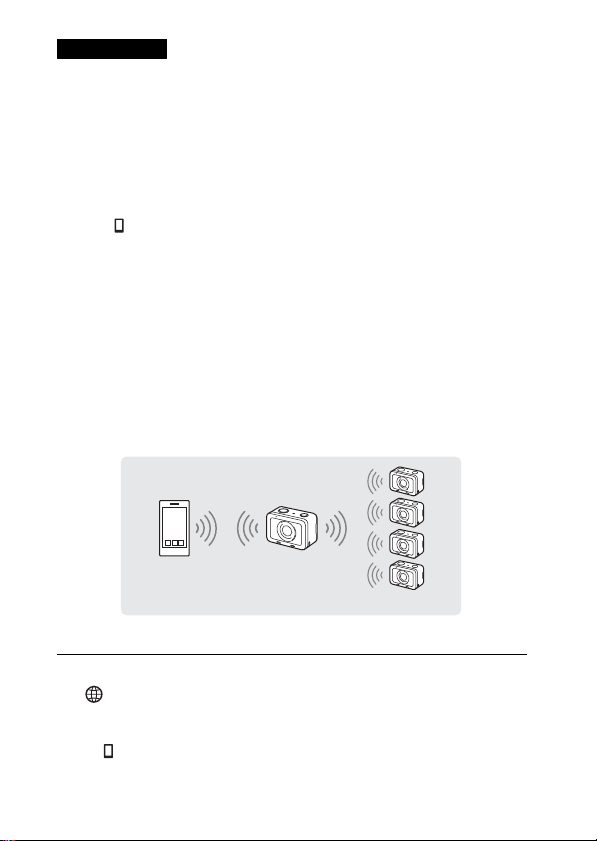
주의
• 통신 거리는 통신 환경 및 연결하는 장치에 따라 달라집니다.
• 수중에서는 Wi-Fi 연결을 사용할 수 없습니다.
• 주변의 전파 환경 또는 스마트폰의 성능에 따라서는 스마트폰의 화면에
Live view 이미지가 매끄럽게 표시되지 않는 경우가 있습니다.
• [Ctrl w/ Smartphone] 가 [On] 로 설정되어 있을 때는 카메라의 배터
리가 더 빨리 소모됩니다. [Ctrl w/ Smartphone] 기능을 사용하지 않
을 때는 [Off] 로 설정하여 주십시오.
• 카메라에서 [SSID/PW Reset] 또는 [Edit Device Name] 을 수행하
면 이전에 스캔한 QR 코드로 Wi-Fi 연결을 할 수 없습니다. 이러한 경우
에는 [ Connection Info.] 를 선택해서 새로운 QR 코드를 표시한 다
음에 다시 스캔하여 주십시오.
x
Wi-Fi (다중 연결)을 통해 스마트폰으로 여러 대의 카메
라 제어하기
PlayMemories Mobile 을 사용하면 한 대의 스마트폰으로 여러 대
의 카메라를 제어할 수 있습니다. 동시에 최대 다섯 대의 카메라를 제어
할 수 있습니다.
다중 연결에서는 여러 대의 카메라 중 한 대가 " 그룹 오너 " 로 설정되
어 Wi-Fi 를 통해 스마트폰에 연결됩니다. 그 밖의 카메라는 " 클라이
언트 " 로 설정되어 Wi-Fi 를 통해 그룹 오너에 연결됩니다. 클라이언
트는 그룹 오너를 통해 스마트폰과 통신합니다.
스마트폰 그룹 오너
클라이언트
• DSC-RX0 만 그룹 오너 또는 클라이언트로 연결할 수 있습니다.
그룹 오너로 연결하고자 하는 카메라에서 MENU t
1
(Network) t [Ctrl w/ Smartphone] 를 선택하
고 다음과 같이 설정하여 주십시오.
• [Ctrl w/ Smartphone] : [On]
• [ Connection Type] : [Multi (Group Owner)]
KR
36

스마트폰과 그룹 오너를 연결하여 주십시오.
2
스마트폰 그룹 오너
다음의 절차를 따라 그룹 오너를 스마트폰에 연결하여 주십시오.
1 그룹 오너의 [Ctrl w/ Smartphone]에서 [ Connection
Info.] 를 선택하여 주십시오.
다중 연결을 위한 QR 코드와 SSID 가 표시됩니다.
2 PlayMemories Mobile (스마트폰에 설치) 로 그룹 오너 모
니터 상의 QR 코드를 스캔하여 연결하여 주십시오.
• "Wi-Fi (단일 연결)을 통해 스마트폰으로 카메라 제어하기"
(34 페이지)의 3 단계를 따라 카메라를 스마트폰에 연결하여
주십시오.
• 카메라가 그룹 오너로 연결되면 카메라의 촬영 화면에 가 백
색으로 표시됩니다.
클라이언트로 연결할 카메라에서 MENU t
3
(Network) t [Ctrl w/ Smartphone] 을 선택하
고 다음과 같이 설정하여 주십시오.
• [Ctrl w/ Smartphone] : [On]
• [ Connection Type] : [Multi (Client)]
이전에 카메라를 클라이언트로 연결한 적이 있으면 카메라가 이전
의 그룹 오너에 자동으로 연결됩니다.
카메라를 처음으로 클라이언트로 연결하거나 카메라를 이전의 그
룹 오너에 연결할 수 없을 때는 액세스 포인트를 설정해야 합니다.
다음의 절차를 수행하여 주십시오.
KR
37

그룹 오너와 클라이언트를 연결하여 주십시오 (처음 연
4
결할 때만).
그룹 오너
클라이언트
다음의 절차를 따라 클라이언트를 그룹 오너에 연결하여 주십시오.
1 클라이언트에서 [ WPS Push] 를 수행하여 주십시오.
2 그룹 오너에서 MENU t (Network) t [Ctrl w/
Smartphone] t [ WPS Push] 를 선택하여 주십시오.
• MENU 화면이 표시되는 동안에는 스마트폰과 그룹 오너 또
는 클라이언트의 연결이 일시적으로 끊어집니다. 촬영 화면으
로 복귀하면 연결이 자동으로 다시 이루어집니다.
3 클라이언트가 그룹 오너의 SSID 를 검출하면 [OK]를 선택하
여 주십시오.
• 카메라가 클라이언트로 연결되면 카메라의 촬영 화면에 가 백
색으로 표시됩니다.
• 계속해서 다른 클라이언트를 추가하려면 3 과 4 단계를 반복하여
주십시오.
• 모든 클라이언트의 연결이 완료되면 그룹 오너를 촬영 화면으로
되돌려 주십시오.
• 두 번째 또는 그 이후에 다중 연결을 수행할 때는 동일한 카메라를 그
룹 오너로 설정함으로써 마지막에 설정한 것과 동일한 설정으로 연결
을 확립할 수 있습니다. 그룹 오너 카메라를 변경하려면 스마트폰과
그룹 오너를 다시 연결하고 그룹 오너와 클라이언트를 다시 연결해야
합니다.
• 클라이언트에서 MENU t (Network) t [Ctrl w/
Smartphone] t [Access Point (Client)] 를 선택하면 다중 연
결을 위한 그룹 오너를 확인 및 변경할 수 있습니다.
38
KR

주의
• 통신 거리는 통신 환경 및 연결하는 장치에 따라 달라집니다.
• 수중에서는 Wi-Fi 연결을 사용할 수 없습니다.
• 주변의 전파 환경 또는 스마트폰의 성능에 따라서는 스마트폰의 화면에
Live view 이미지가 매끄럽게 표시되지 않는 경우가 있습니다.
• [Ctrl w/ Smartphone] 가 [On] 로 설정되어 있을 때는 카메라의 배터
리가 더 빨리 소모됩니다. [Ctrl w/ Smartphone] 기능을 사용하지 않
을 때는 [Off] 로 설정하여 주십시오.
• 그룹 오너에서 [SSID/PW Reset] 또는 [Edit Device Name] 을 수행
하면 그룹 오너와 다중 연결로 이전에 연결한 스마트폰 또는 클라이언트와
Wi-Fi 연결을 할 수 없게 됩니다. 이 경우에는 2 에서 4 단계 (37, 40 페
이지)를 따라 스마트폰과 그룹 오너 그리고 그룹 오너와 클라이언트 간의
연결을 다시 수행하여 주십시오.
• MENU 조작 중에는 Wi-Fi 기능이 일시적으로 비활성화됩니다. 그러므
로 그룹 오너에서 MENU 를 조작하면 모든 클라이언트와 스마트폰의 연
결이 끊어집니다. 일정 시간 내에 MENU 를 종료하면 연결이 다시 확립됩
니다.
• 카메라들을 소정의 위치에 설치할 때는 그룹 오너와 가장 먼 거리의 클라
이언트 간의 거리가 가능한 짧게 위치하도록 하여 주십시오.
x
Bluetooth 기능을 사용해서 스마트폰으로 카메라의 전
원 켜기 / 끄기
Bluetooth 기능을 통해 카메라에 연결된 스마트폰을 조작해서 카메라
의 전원을 켜거나 끌 수 있습니다.
자세한 사항은 " 도움말 안내 " (2 페이지) 를 참조하여 주십시오.
주의
• [Bluetooth Function] 가 [On] 로 설정되어 있을 때는 카메라의 전원
이 꺼져 있더라도 배터리가 서서히 소모됩니다. Bluetooth 기능을 사용
하지 않을 때는 [Bluetooth Function] 를 [Off] 로 설정하여 주십시오.
KR
39

Wi-Fi 를 통해 카메라에서 스마트폰으로 이미지 전송하기
정지 이미지 또는 MP4 형식의 동영상을 스마트폰으로 전송할 수 있습
니다.
• 카메라의 메모리 카드에 저장된 이미지만 전송할 수 있습니다.
카메라에서 전송할 이미지를 표시하여 주십시오.
1
MENU t (Network) t
2
[Send to Smartphone] t
[Select on This Device]
t [This Image] 를 선택하
여 주십시오.
Wi-Fi 를 통해 카메라와 스마트폰을 연결하여 주십시
3
오 (33 페이지).
카메라에서 스마트폰으로 이미지가 전송됩니다.
• 전송된 이미지는 Android 의 사진 갤러리 / 앨범 또는 iPhone/
iPad 의 앨범에 저장됩니다.
MENU 버튼
40
KR

정지 이미지 수 및 동영상 기록 가능 시간
정지 이미지 수 및 동영상 기록 가능 시간은 촬영 조건 및 메모리 카드
에 따라 달라질 수 있습니다.
x
정지 이미지
아래의 표는 본 카메라로 포맷한 메모리 카드에 기록할 수 있는 대략의
이미지 수를 보여줍니다.
[ Image Size] : L: 15M
[ Aspect Ratio] 가 [3:2] 로 설정되어 있을 때 *
Quality
Standard 1450 이미지 6000 이미지 24000 이미지
Fine 880 이미지 3550 이미지 14000 이미지
Extra fine 660 이미지 2650 이미지 10500 이미지
RAW & JPEG 300 이미지 1200 이미지 4900 이미지
RAW 460 이미지 1850 이미지 7400 이미지
* [ Aspect Ratio]가 [3:2] 이외로 설정되어 있을 때는 위의 매수보다
더 많은 사진을 기록할 수 있습니다. ([ Quality] 이 [RAW] 로 설정
되어 있을 때 제외.)
주의
• 수치는 Sony 메모리 카드 사용 시의 값입니다.
8 GB 32 GB 128 GB
정지 이미지 수
KR
41

x
동영상
아래의 표는 본 카메라로 포맷한 메모리 카드를 사용한 대략의 총 촬영
시간을 가리킵니다. XAVC S 및 AVCHD 동영상의 촬영 시간은
[Dual Video REC] 를 [Off] 으로 설정했을 때의 촬영 시간입니다.
기록 가능 시간
파일 형식 Record Setting
XAVC S
HD
AVCHD 60i 24M (FX) /
MP4 1920 × 1080 60p 28M/
* [NTSC/PAL Selector] 가 [NTSC] 로 설정되어 있을 때만.
• 동영상의 연속 기록 가능 시간은 최대 약 13 시간입니다.
• 본 카메라에는 촬영 장면에 따라 자동으로 화질을 조절하는 VBR
(Variable Bit-Rate) 기능이 있어서 촬영 가능 동영상 시간이 달라집니
다. 빠르게 움직이는 피사체를 촬영할 때 이미지는 선명하게 되지만 촬영
에 더 많은 메모리가 소모되므로 기록 가능 시간이 짧아집니다.
기록 가능 시간은 촬영 조건, 피사체, 또는 이미지 화질 / 크기 설정에 따라
서도 달라집니다.
• 시간은 Sony 메모리 카드를 사용한 기록 가능 시간입니다.
KR
120p 50M/100p 50M 15 m 1 h 15 m 5 h 10 m
60p 50M/50p 50M 15 m 1 h 15 m 5 h 10 m
30p 50M/25p 50M 15 m 1 h 15 m 5 h 10 m
*
24p 50M
50i 24M (FX)
60i 17M (FH) /
50i 17M (FH)
60p 28M (PS) /
50p 28M (PS)
24p 24M (FX) /
25p 24M (FX)
24p 17M (FH) /
25p 17M (FH)
1920 × 1080 50p 28M
1920 × 1080 30p 16M/
1920 × 1080 25p 16M
1280 × 720 30p 6M/
1280 × 720 25p 6M
주의
/- 15 m 1 h 15 m 5 h 10 m
(h (시간), m (분))
8 GB 32 GB 128 GB
40 m 3 h 12 h 5 m
55 m 4 h 5 m 16 h 35 m
35 m 2 h 30 m 10 h 15 m
40 m 3 h 12 h 5 m
55 m 4 h 5 m 16 h 35 m
35 m 2 h 35 m 10 h 40 m
1 h 4 h 10 m 16 h 55 m
2 h 35 m 10 h 55 m 44 h 10 m
42

연속 동영상 촬영에 관한 주의
• 고화질 동영상 촬영 또는 연속 촬영은 많은 전력을 필요로 합니다. 그러므
로 촬영을 계속하면 카메라 내부, 특히 이미지 센서의 온도가 올라가게 됩
니다. 그러한 경우에는 카메라의 표면이 고온으로 되거나 이로 인해 이미
지의 화질 또는 카메라의 내부 메커니즘에 영향을 미치게 되므로 카메라의
전원이 자동으로 꺼집니다.
• 카메라의 전원이 꺼지고 얼마 후에 카메라가 촬영을 시작했을 때 동영상
연속 촬영 가능 시간은 다음과 같습니다. 다음의 값은 카메라가 촬영을 시
작해서 촬영을 종료할 때까지의 연속 시간을 가리킵니다.
XAVC S HD (60p 50M/50p 50M)
[Auto Pwr OFF Temp.] : [Standard]
주위 온도
20 ℃ 약 45 분 약 20 분
30 ℃ 약 25 분 약 15 분
40 ℃ 약 25 분 약 15 분
XAVC S HD (60p 50M/50p 50M)
[Auto Pwr OFF Temp.] : [High]
주위 온도
20 ℃ 약 60 분 약 50 분
30 ℃ 약 60 분 약 50 분
40 ℃ 약 25 분 약 20 분
• 동영상 촬영 가능 시간은 온도, 파일 형식 / 동영상 촬영 설정, Wi-Fi 네트
워크 환경또는 촬영 시작 전의 카메라 상태에 따라 달라집니다. 전원을 켠
후에 자주 구도를 바꾸거나 이미지를 촬영하면 카메라의 내부 온도가 상승
하고 기록할 수 있는 시간이 더 짧아집니다.
• 가 표시되면 카메라의 온도가 너무 높은 것입니다.
• 온도 상승으로 인해 카메라가 촬영을 중지했을 때는 전원을 끈 채로 잠시
동안 그대로 두어 주십시오. 카메라의 내부 온도가 완전히 내려가고 나면
촬영을 시작하여 주십시오.
• 다음과 같은 점을 준수하면 더 긴 시간 동안 동영상을 촬영할 수 있습니다.
-카메라에 직사일광이 비추지 않도록 하여 주십시오.
-사용하지 않을 때는 카메라의 전원을 꺼 주십시오.
[Ctrl w/ Smartphone]:
[Off]
[Ctrl w/ Smartphone]:
[Off]
[Ctrl w/ Smartphone]:
[On]
[Ctrl w/ Smartphone]:
[On]
KR
43

카메라의 사용에 관한 주의
본 카메라에 내장되어 있는 기능
• 본 카메라는 1080 60p 또는 50p 형식 동영상에 대응합니다. 인터레이스
방식으로 기록하는 기존의 표준 기록 모드와는 달리 본 카메라는 프로그레
시브 모드로 이미지를 기록합니다. 그러므로 해상도가 높아져서 더 매끄럽
고 실감나는 이미지를 제공합니다. 1080 60p/1080 50p 형식으로 촬영한
동영상은 1080 60p/1080 50p 지원 장치에서만 재생할 수 있습니다.
• 비행기에 탑승할 때는 [Airplane Mode] 를 [On] 으로 설정하여 주십시
오.
사용 및 손질에 관하여
거칠게 다루거나, 분해하거나, 개조하거나, 물리적 충격 또는 두드리거나 떨
어뜨리거나 제품을 밟는 등의 충격을 가하지 마십시오. 렌즈의 취급에는 각
별한 주의를 기울여 주십시오.
촬영 / 재생에 관한 주의
• 실제 촬영을 시작하기 전에 시험 녹화를 통해 카메라가 제대로 작동하는지
확인하여 주십시오.
• 레이저 빔과 같은 광선에 렌즈를 직접 노출시키지 마십시오. 이미지 센서
가 손상되어 카메라가 오동작을 일으킬 우려가 있습니다.
• 카메라를 직사일광에 노출시키거나 장시간 태양을 향해 촬영하지 마십시
오. 내부 메커니즘이 손상될 수 있습니다.
• 카메라에 습기가 찼을 때는 카메라를 사용하기 전에 먼저 습기를 제거하여
주십시오.
• 카메라를 흔들거나 충격을 가하지 마십시오. 고장을 일으키는 원인이 될
수 있으므로 이미지를 촬영할 수 없게 되는 경우가 있습니다. 뿐만 아니라
기록 매체를 사용할 수 없게 되거나 이미지 데이터가 손상되는 경우가 있
습니다.
다음과 같은 곳에서는 카메라를 사용하거나 보관하지 마십시오
• 대단히 온도가 높거나 낮은 곳 또는 습도가 높은 곳
햇빛 아래에 주차된 자동차 실내와 같은 곳에서는 카메라의 본체가 변형돼
고장을 일으키는 원인이 될 수 있습니다.
• 직사일광 하 또는 열원 근처에 보관
카메라의 본체가 변색 또는 변형돼 고장을 일으키는 원인이 될 수 있습니
다.
• 진동이 심한 곳
• 강한 전파를 발생하거나 전파를 방출하거나 또는 자력이 강한 장소 근처.
그렇지 않으면 카메라가 화상을 제대로 기록 또는 재생할 수 없게 됩니다.
휴대에 관하여
카메라를 바지 또는 치마의 뒷주머니에 넣은 채로 앉지 않도록 하여 주십시
오. 카메라가 고장을 일으키거나 손상을 입는 원인이 될 수 있습니다.
KR
44

연속 촬영 시의 주의
연속 촬영 중에는 모니터가 촬영 화면과 흑색 화면으로 점멸하는 경우가 있
습니다. 이러한 상태에서 화면을 계속해서 보면 메스꺼워지는 등의 불편한
증상을 느끼게 되는 경우가 있습니다. 불편한 증상을 느꼈을 때는 즉시 카메
라의 사용을 중지하고 필요에 따라 의사의 진료를 받아 주십시오.
ZEISS 렌즈
본 카메라에는 뛰어난 콘트라스트로 선명한 화상을 재생할 수 있는 ZEISS
렌즈가 장착되어 있습니다. 본 카메라의 렌즈는 독일 ZEISS 의 품질 표준
에 따라 ZEISS 에 의해 인증된 품질 보증 시스템 하에 생산된 것입니다.
모니터에 관한 주의
모니터는 초고정밀 기술로 제조되어 99.99% 이상의 픽셀이 유효 픽셀로 작
동합니다. 그러나 모니터 상에 일부 작은 흑색 점 및 / 또는 밝은 점 (백색,
적색, 청색, 또는 녹색) 이 보이는 경우가 있습니다. 이러한 점들은 제조 과
정에서 발생하는 정상적인 것으로 촬영에는 아무런 영향이 없습니다.
Sony 액세서리
순정 Sony 액세서리만 사용하여 주십시오. 다른 액세서리를 사용하면 고장
을 일으키는 원인이 될 수 있습니다. 일부 국가 또는 지역에서는 순정 Sony
액세서리를 판매하지 않는 경우가 있습니다.
장시간 촬영에 관한 주의
• 카메라 및 배터리의 온도에 따라서는 동영상을 촬영할 수 없거나 카메라를
보호하기 위해 자동으로 전원이 꺼지는 경우가 있습니다. 전원이 꺼지기
전에 화면에 메시지가 표시되거나 더 이상 동영상을 촬영할 수 없게 됩니
다. 이러한 경우에는 카메라 및 배터리의 온도가 내려갈 때까지 전원을 끈
채로 그대로 두어 주십시오. 카메라와 배터리를 충분히 식히지 않은 상태
에서 전원을 켜면 전원이 다시 꺼지거나 동영상을 녹화할 수 없게 되는 경
우가 있습니다.
• 주위 온도가 높으면 카메라의 온도가 빨리 상승하게 됩니다.
• 카메라의 온도가 상승하면 화질이 저하되는 경우가 있습니다. 촬영을 계속
하기 전에 카메라의 온도가 내려갈 때까지 기다리는 것이 좋습니다.
• 카메라의 표면이 따뜻해지는 경우가 있습니다. 이것은 고장이 아닙니다.
• 카메라의 사용 중에 동일한 신체 일부의 피부가 카메라에 장시간 접촉하게
되면 카메라가 뜨겁다고 느끼지 못하더라도 붉은 반점 또는 물집 등의 저
온 화상을 입는 경우가 있습니다. 다음과 같은 경우에는 각별히 주의를 기
울여 삼각대 등을 사용하여 주십시오.
-고온 환경에서 카메라를 사용할 때
-혈액 순환이 좋지 않거나 피부 감각이 둔한 사람이 카메라를 사용할 때
-[Auto Pwr OFF Temp.] 를 [High]로 설정해서 카메라를 사용할 때
KR
45

[Auto Pwr OFF Temp.] 가 [High] 로 설정되어 있을
때의 주의
[Auto Pwr OFF Temp.] 가 [High] 로 설정되어 있으면
카메라가 보통의 경우보다 더 긴 시간 동안 기록할 수 있으므
로 카메라가 뜨거워지는 경우가 있습니다.
[Auto Pwr OFF Temp.] 가 [High] 로 설정되어 있을 때는 카메라를 손
으로 잡고 촬영하지 마십시오. 삼각대 등을 사용하여 주십시오.
배터리의 충전에 관하여
• 장기간 사용하지 않은 배터리를 충전하면 적절한 용량까지 배터리를 충전
할 수 없는 경우가 있습니다.
이것은 배터리의 특성으로 인한 것입니다. 배터리를 다시 충전하여 주십시
오.
• 1 년 이상 사용하지 않은 배터리는 열화 되어 있을 가능성이 있습니다.
저작권에 관한 경고
• 텔레비전 프로그램, 영화, 비디오 테이프 및 그 밖의 매체물은 저작권에 의
해 보호되고 있습니다. 이러한 매체물을 무단으로 복사하면 저작권법에 위
반될 우려가 있습니다.
• 불법으로 [Copyright Info] 를 사용하는 것을 방지하려면 카메라를 대
여 또는 양도할 때 [Set Photographer] 과 [Set Copyright]을 공백
으로 남겨 두십시오.
• Sony 는 허가 없이 [Copyright Info] 를 사용하는 것으로 인해 발생한
문제 또는 손해에 대해서는 아무런 책임을 지지 않습니다.
내용의 손상 또는 촬영 실패에 대한 무 보증
Sony 는 카메라나 기록 매체 등의 고장으로 인한 촬영 실패 또는 촬영 내용
또는 오디오 데이터의 손실 또는 손상에 관해서는 보증할 수 없습니다. 중요
한 데이터는 백업해 두는 것이 좋습니다.
카메라 표면의 청소
부드러운 천을 가볍게 물에 적셔서 카메라의 표면을 청소한 다음에 마른 천
으로 표면을 닦아 주십시오. 마감 또는 케이스의 손상을 방지하려면 :
-시너, 벤젠, 알코올, 일회용 천, 방충제, 선 크림, 또는 살충제 등의 화학 제
품에 카메라를 노출시키지 마십시오.
모니터 관리
• 모니터 상에 핸드 크림 또는 보습제가 남아 있으면 코팅이 녹는 경우가 있
습니다. 모니터에 무언가가 묻었을 때는 즉시 닦아서 제거하여 주십시오.
• 티슈 페이퍼 또는 그 밖의 재질로 강하게 문지르면 코팅이 손상될 수 있습
니다.
• 모니터에 지문 또는 부스러기가 묻어 있을 때는 조심스럽게 부스러기를 제
거한 다음에 부드러운 천으로 모니터를 닦아 주십시오.
46
KR

무선 LAN 에 관한 주의
분실 또는 도난으로 인한 카메라에 들어있는 목적지에의 불법적인 액세스
또는 불법적인 사용으로 인해 발생한 어떠한 피해에 대해서도 당사는 아무
런 책임을 지지 않습니다.
무선 LAN 제품 사용 시의 보안에 관한 주의
• 해킹, 악의를 가진 제삼자의 액세스, 또는 그 밖의 취약성에 대한 대책으로
항상 보안 상 안전한 무선 LAN 을 사용하여 주십시오.
• 무선 LAN 을 사용할 때는 보안 설정을 확실하게 하는 것이 중요합니다.
• 무선 LAN을 사용할 때 보안 대책이 제대로 마련되어 있지 않거나 그 밖의
불가피한 상황으로 인해 보안 문제가 발생했을 때는 Sony 는 이로 인한 손
실 또는 손상에 대해서는 일절 책임을 지지 않습니다.
높은 프레임 속도 촬영에 관한 주의
재생 속도
재생 속도 는 할당된 [ Frame Rate] 및 [ Record Setting]에 따라
다음과 같이 달라집니다.
Frame Rate
240fps/250fps 10 배 저속
480fps/500fps 20 배 저속
960fps/1000fps 40 배 저속
* [NTSC/PAL Selector] 가 [NTSC] 로 설정되어 있을 때만.
24p 50M
[ Priority Setting] 와 기록 가능 시간
Priority
Setting
Quality Priority
Shoot Time
Priority
Frame
Rate
240fps/250fps 1676 × 942
960fps/1000fps 1136 × 384
240fps/250fps 1676 × 566
960fps/1000fps 800 × 270
Record Setting
30p 50M/
*
25p 50M
8 배 저속 /
10 배 저속
16 배 저속 /
20 배 저속
32 배 저속 /
40 배 저속
이미지 센서로부터
읽어낸 유효 픽셀 수
60p 50M/
50p 50M
4 배 저속 /
5 배 저속
8 배 저속 /
10 배 저속
16 배 저속 /
20 배 저속
기록 가능 시간
약 2 초480fps/500fps 1676 × 566
약 4 초480fps/500fps 1136 × 384
KR
47

재생 시간
예를 들어, [
Frame Rate] 를 [960fps] 로 설정하고, [ Priority
[
Record Setting] 를 [24p 50M] * 로 설정하고,
Setting]를 [Shoot Time Priority]로 설정해서 약 4 초간 촬영하면
재생 속도가 40 배 느려져서 재생 시간이 약 160 초 (약 2 분 40 초) 로
됩니다.
* [NTSC/PAL Selector] 가 NTSC 로 설정되어 있을 때만.
주의
• 사운드는 기록되지 않습니다.
• 동영상이 XAVC S HD 형식으로 기록됩니다.
48
KR

규격
카메라
[시스템]
촬상 장치 : 13. 2 mm × 8. 8 mm
(1. 0 형) CMOS 센서
카메라의 유효 픽셀수 :
약 15. 3 메가픽셀
카메라의 총 픽셀 수 :
약 21. 0 메가픽셀
렌즈 : ZEISS Tessar T 단일 초
점 렌즈
f = 7.7 mm (24 mm (35 mm
필름 상당)), F4. 0
동영상 촬영 시 (HD 16:9) :
24 mm
파일 형식 (정지 이미지) : JPEG
(DCF, Exif, MPF Baseline)
준거, RAW (Sony ARW
2. 3 형식), DPOF 대응
파일 형식 (동영상) :
XAVC S 형식 (XAVC S 형식
대응) :
비디오 : MPEG-4 AVC/H.264
오디오 : LPCM 2 채널
(48 kHz 16 비트)
AVCHD 형식 (AVCHD 형식
Ver. 2. 0 호환) :
비디오 : MPEG-4 AVC/H.264
오디오 : Dolby Digital 2 채널,
Dolby Digital Stereo
Creator
• 이 제품은 Dolby
Laboratories 의 허가를 받
아 제조되었습니다.
동영상 (MP4 형식) :
비디오 : MPEG-4 AVC/
H. 264
오디오 : MPEG-4 AAC-LC
2채널
기록 매체 :
Memory Stick Micro,
microSD 메모리 카드
[입력 / 출력 커넥터]
HDMI 커넥터 : HDMI 마이크로
잭
다기능 / 마이크로 USB 단자 *:
USB 통신
USB 통신 :
Hi-Speed USB (USB 2. 0)
* 마이크로 USB 대응 장치를 지원
합니다.
m (마이크) 단자 :
3. 5 mm 스테레오 미니 잭
(플러그인 파워 지원)
[모니터]
LCD 모니터 : 3. 8 cm (1. 5 형)
총 도트 수 : 230 400 도트
[전원, 일반]
정격 입력 :
3. 7 V , 1. 3 W
사용 온도 : 0 에서 40 ℃
보관 온도 : -20 에서 55 ℃
치수 (약) :
59. 0 × 40. 5 × 29. 8 mm
(폭 / 높이 / 깊이)
무게 (약) :
110 g (배터리 팩, microSD
카드 포함)
마이크 : 스테레오
스피커 : 모노
Exif Print: 대응
PRINT Image Matching III:
대응
KR
49

[무선 LAN]
지원 표준 : IEEE 802. 11 b/g/n
주파수 : 2. 4 GHz
지원 보안 프로토콜 : WEP/
WPA-PSK/WPA2-PSK
구성 방식 : Wi-Fi Protected
Setup ™ (WPS) / 수동
액세스 방식 : 인프러스트럭쳐 모드
[Bluetooth 통신]
Bluetooth 표준 버전 4. 1
주파수 대역 : 2. 4 GHz
AC 어댑터 AC-UUD12
정격 입력 : 100-240 V ,
50/60 Hz, 0. 2 A
정격 출력 : 5 V , 1. 5 A
충전식 배터리 팩 NP-BJ1
정격 전압 : 3. 7 V
디자인 및 사양은 예고 없이 변경될
수 있습니다.
KR
50
상표
• Memory S tic k 및 는 So ny
Corporation 의 상표 또는 등록
상표입니다.
• XAVC S 와 는 Sony
Corporation 의 등록 상표입니
다.
• "AVCHD Progressive" 및
"AVCHD Progressive" 로고
는 Panasonic Corporation 및
Sony Corporation 의 상표입니
다.
• Dolby, 돌비, Dolby Audio 및
더블 D 심볼은 돌비 래버러토리스
의 상표입니다.
• 용어 HDMI 및 HDMI HighDefinition Multimedia
Interface 그리고 HDMI 로고는
미국 및 기타 국가에서 사용되는
HDMI Licensing
Administrator, Inc. 의 상표
또는 등록상표입니다.
• Windows 는 미국 및/ 또는 그 밖
의 나라에서 Microsoft
Corporation 의 등록 상표입니
다.
• Mac 은 미국 및 그 밖의 나라에서
Apple Inc. 의 등록 상표입니다.
• IOS 는 Cisco Systems, Inc.의
등록 상표 또는 상표입니다.
• iPhone 과 iPad 는 미국 및 그 밖
의 나라에서 Apple Inc. 의 등록
상표입니다.
• microSDXC 로고는 SD-3C,
LLC 의 상표입니다.
• Android 와 Google Play 는
Google Inc. 의 상표입니다.
• Wi-Fi, Wi-Fi 로고, 및 Wi-Fi
Protected Setup 은 Wi-Fi
Alliance 의 등록상표 또는 상표
입니다.
• DLNA 와 DLNA CERTIFIED
는 Digital Living Network
Alliance 의 상표입니다.

• Facebook 및 "f" 로고는
Facebook, Inc. 의 상표 또는 등
록 상표입니다.
• YouTube 및 YouTube 로고는
Google Inc. 의 상표 또는 등록
상표입니다.
• Bluetooth® 마크와 로고는
Bluetooth SIG, Inc. 소유의 등
록상표로, Sony Corporation
는 사용 허가 하에 그러한 마크를
사용합니다.
• QR Code 는 Denso Wave Inc.
의 등록상표입니다.
• 또한 본 설명서에 사용된 시스템
및 제품명은 일반적으로 해당 개
발업자 또는 제작 업체의 상표 또
는 등록 상표입니다. 그러나 본 설
명서에서는 모든 경우에 있어서
™ 또는 ® 마크를 사용하고 있지
않습니다.
적용된 GNU GPL/LGPL 소프
트웨어에 관하여
본 제품에는 다음의 GNU
General Public License (이
하 "GPL" 라고 칭함) 또는
GNU Lesser General Public
License (이하 "LGPL" 라고
칭함) 에 적격한 소프트웨어가 포
함되어 있습니다.
이것은 고객이 부속의 GPL/
LGPL 의 조건 하에 이들 소프트
웨어 프로그램의 소스 코드에 액
세스하고, 개조하고, 재 분배할
수 있는 권한을 가짐을 의미합니
다.
소스 코드는 웹사이트에서 제공
됩니다. 다음의 URL 에서 다운
로드 하여 주십시오.
http://oss. sony. net/
Products/Linux/
소스 코드의 내용에 관한 문의는
삼가 주십시오.
사용 허가 (영문) 는 제품의 내장
메모리에 기록되어 있습니다.
제품과 컴퓨터를 대용량 저장소
로 연결해서 "PMHOME" "LICENSE" 폴더 내의 사용 허
가를 읽어 주십시오.
본 제품에 관한 추가 정보 및
FAQ 에 대한 응답은 본사의 고
객 지원 웹사이트에서 찾을 수
있습니다.
KR
51

© 2017 Sony Corporation Printed in China
